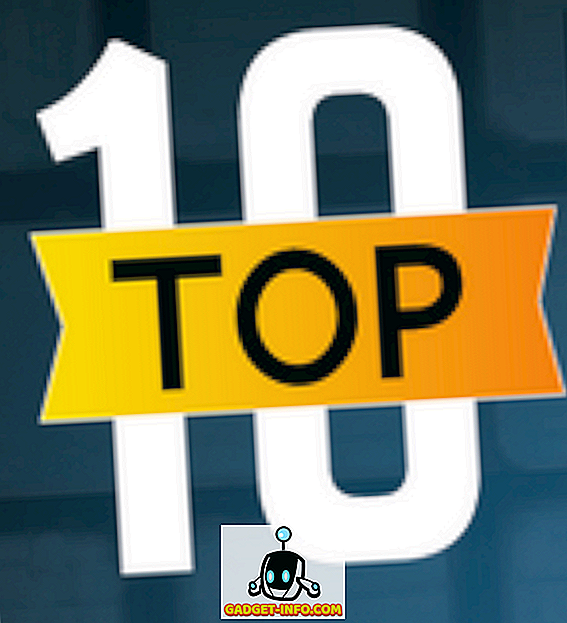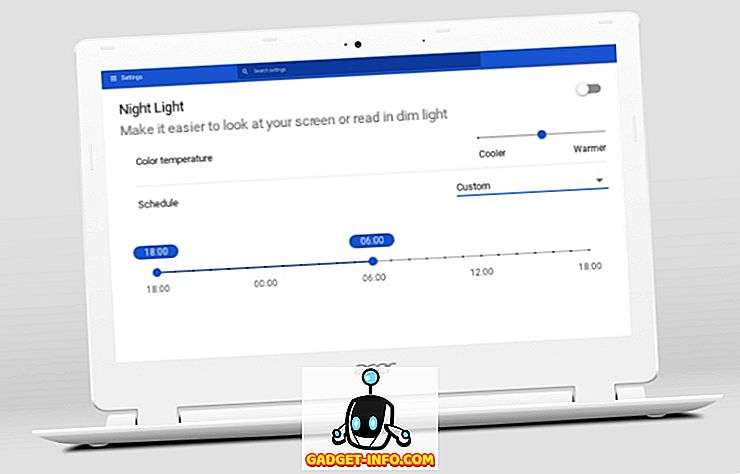Google je poboljšao svoje korisničko sučelje za android u posljednjih nekoliko godina, čineći ga sposobnijim operativnim sustavom za telefone i tablete. Mnoge nove značajke dodaju se uz svako ažuriranje i korisnici cijene puno. Sada android jellybean se širi preko android platforme sa svakim danom, sve više i više uređaja se pokreće s android jellybean 4.1 ili više, postoji nekoliko trikova koji su vrlo korisni i poboljšati nad svim korisničko iskustvo i upotrebljivost u android uređaja.
Evo 16 savjeta i trikova za Android uređaje koji pokreću jellybean.
1. Brzo pristupite usluzi Google Now
Brzi način pristupa usluzi Google Now dugim pritiskom na tipku za početnu stranicu. Google sada nudi značajke kao što su Siri u Androidu, a korisnici mogu brzo pristupiti cijelom webu i odabranim aplikacijama zajedno s nekim karticama poput rođendana ili letova.

2. Pokrenite sustav u sigurnom načinu rada
Ako želite onemogućiti aplikacije treće strane nakon pokretanja sustava, možete pokrenuti android u sigurnom načinu rada pritiskom na gumb za uključivanje, a zatim dugo pritisnuti opciju isključivanja iz dijaloga.

3. Offline tekst u govor i prepoznavanje glasa
Možete preuzeti izvanmrežne govorne podatke odlaskom na postavke-> jezik i tipkovnica-> Google voice typing-> preuzimanje offline prepoznavanje govora. Tako ćete moći koristiti Google Now i diktirati duge poruke samo glasom čak i bez podatkovne veze.

4. Proširite Obavijesti i Prevucite
Sada možete proširiti obavijesti tako da samo spustite obavijest s dva prsta da biste zavirili u tu obavijest ili odgovorili na poruku, poziv ili dijeljenje. Pomicanjem obavijesti zatvorit ćete tu obavijest.

5. Brzi pristup zaključavanju zakretanja i postavkama iz Obavijesti
Sada, obavijest ili statusna traka imaju postavke i zakretanje zakretanja u zalihama Androida, koje se mogu koristiti za pristup postavkama i postavljanje zaključavanja zaslona

6. Promjena veličine widgeta
Jellybean omogućuje korisnicima da re-size widgete samo dugim pritiskom na widget, a zatim pomoću pravokutnika za postavljanje veličine widget.

7. Letenje aplikacijama početnog zaslona
Sada, aplikacija se može ukloniti s početnog zaslona pomoću prsta kako bi se to odletjelo.

8. Nema zaključavanja zaslona
Neki korisnici bi radije brzo otključali uređaj pritiskom na gumb za napajanje bez prolaska kroz bilo koji zaslon za zaključavanje. To se može učiniti tako da odaberete opciju none in lock screen (Sigurnost u postavkama).

9. Onemogućite / omogućite obavijest za određenu aplikaciju
Korisnik može onemogućiti obavijesti određene aplikacije tako da ode u aplikacije u postavkama i poništi provjeru obavijesti o prikazivanju u informacijama o aplikaciji.

10. Za to brzo podesite glasnoću i postavke
Korisnik može brzo prilagoditi glasnoću samo kliznim traženjem trake koja se prikazuje na zaslonu kada se glasnoća gore i dolje pritisne u stock androidu.

11. Blinkanje za otključavanje
Sada, otključavanje lica postalo je inteligentno za identifikaciju između fotografije i stvarne osobe samo omogućivanjem značajke treptanja pod postavkama.

12. Više lica za otključavanje lica
Otključavanje lica možete poboljšati samo pomoću poboljšane značajke pod zaključanim zaslonima na kartici sigurnosti. To će poboljšati podudaranje lica.

13. Mogućnosti programera za veću prilagodbu
Možete prilagoditi odgode animacije prozora od razvojnih mogućnosti kako bi vaš Android izgledao više fluidno. GPU možete natjerati da isporuči više tako da omogućite GPU opciju. Možete postaviti ograničenje na pozadinske procese pomoću opcija za razvojne programere.

14. Podešavanje preglednika
- Dugi pritisak na sliku u pregledniku i odabir postavljene pozadine omogućuje vam da ga postavite kao pozadinu.
- Opciju invertnog renderiranja možete omogućiti ako želite koristiti uređaj za surfanje u mraku kako biste uštedjeli energiju i zaštitili naprezanje očiju tako da odete na opcije, a zatim na pristupačnost, omogućite invertiranje.
- Možete omogućiti brze kontrole palca tako da ih omogućite iz opcija -> labs.


15. Pristupite traci obavijesti s zaključanog zaslona
To radi u stock android, pritisnite gumb za napajanje i povucite obavijest bar za pristup obavijesti.
16. Snimite snimke zaslona
U skladištu i drugim Android uređajima pritisnite tipku za smanjivanje glasnoće i gumb za napajanje istovremeno da biste snimili snimku zaslona čak i kad biste mogli snimiti zaslon za zaključavanje.
Također screenshot može se uzeti u nekim uređajima kao što su HTC samo pritiskom na tipku napajanja i home zajedno, ali to ne radi za zaključavanje zaslona.